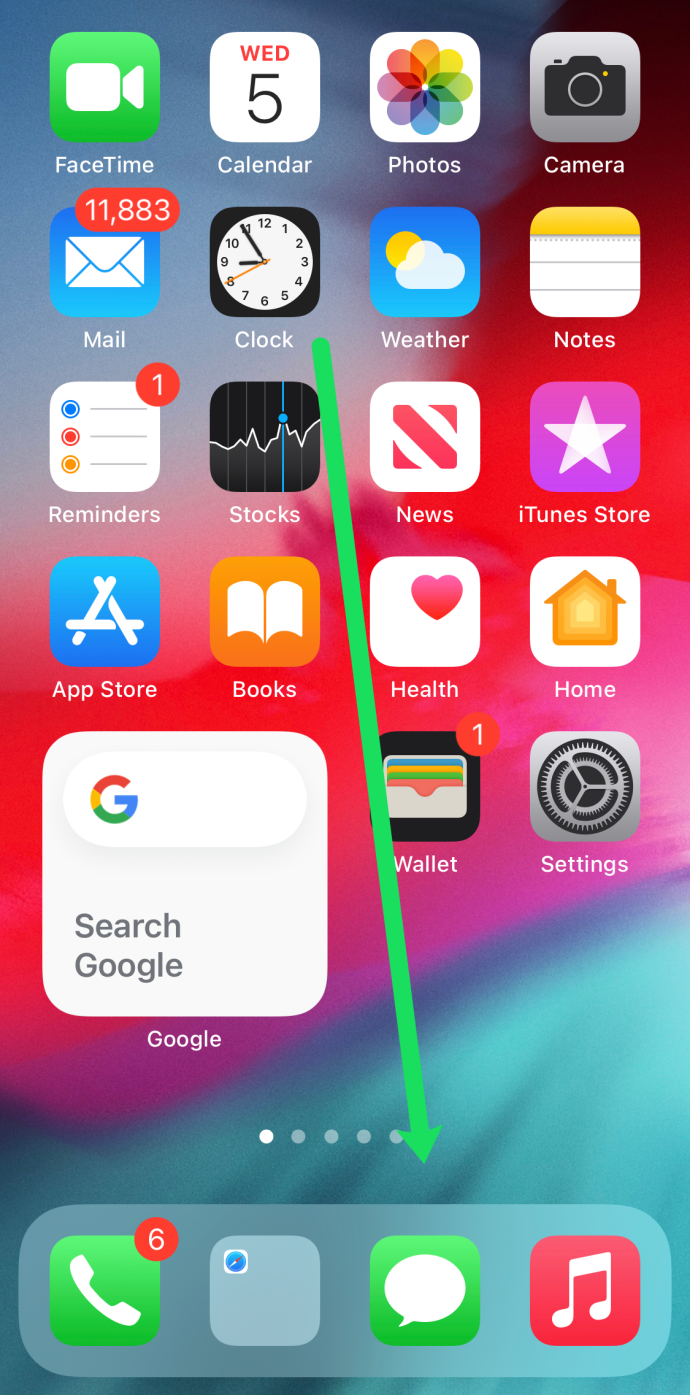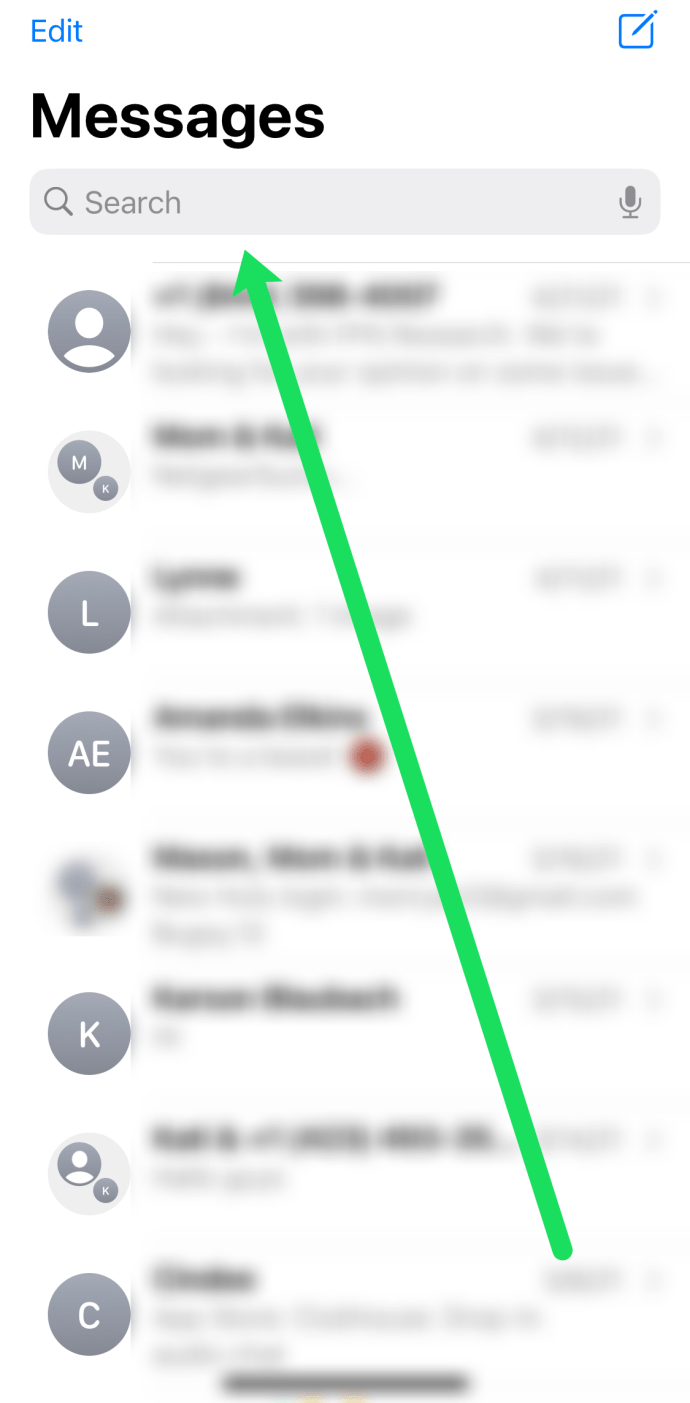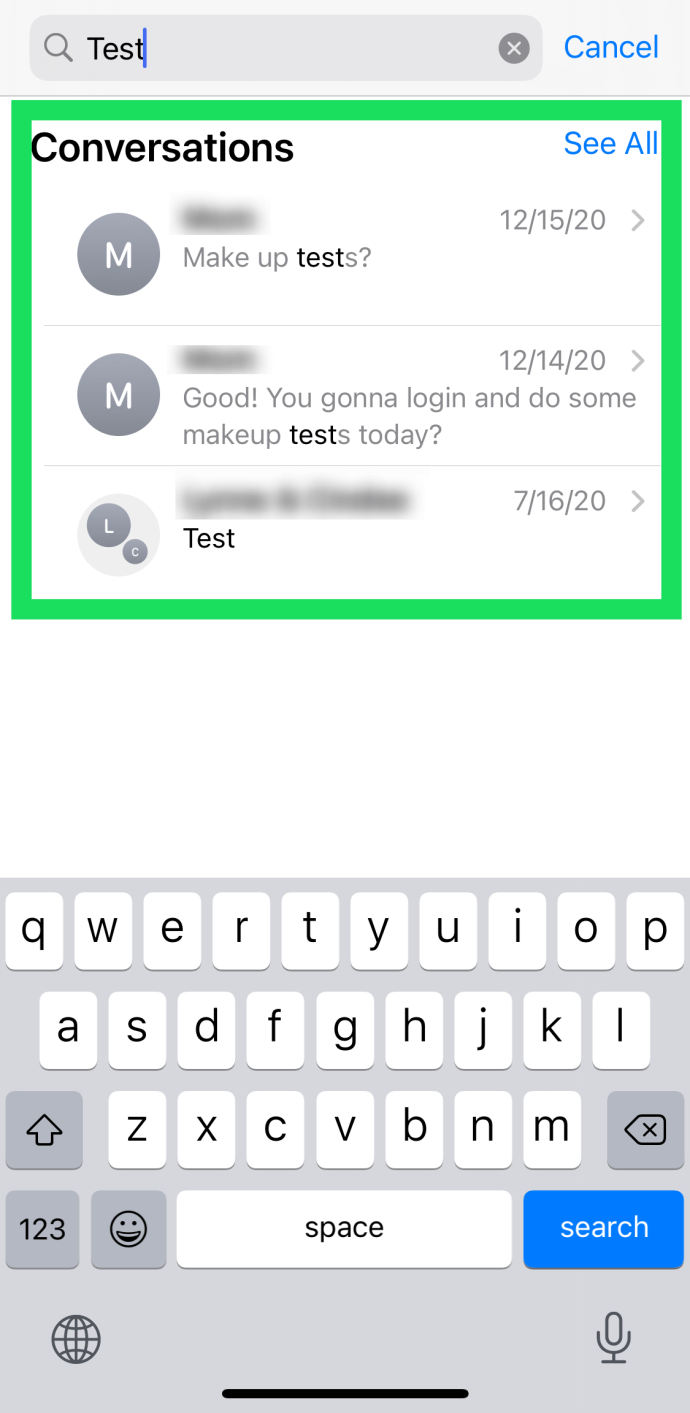Mulți dintre noi primim atât de multe mesaje text diferite în decurs de câteva săptămâni sau luni, încât poate fi aproape imposibil să găsești o anumită parte a unei conversații. Am putea petrece ore întregi derulând și derulând prin mesaje încercând să le găsim și nici măcar să nu ne apropiem. Dar dacă ți-am spune că există o cale mai bună?

Au dispărut vremurile în care trebuia să căutați manual textul și mesajele iMessage. Acum, există o serie de moduri diferite de a căuta automat mesajele dvs. și de a petrece doar câteva secunde făcând ceva care v-ar fi luat câteva ore în trecut.
În total, există câteva moduri diferite de a căuta prin mesajele dvs. pe iPhone. Prima modalitate este să accesați direct aplicația de mesaje și să le căutați. Dacă ați șters din greșeală mesajul sau mesajele pe care ați vrut să le căutați, există chiar o modalitate de a face acest lucru (dar va implica utilizarea unui program de calculator terță parte). Fără alte prelungiri, să aruncăm o privire mai atentă la aceste trei metode.
Căutarea mesajelor direct în aplicația Mesaje
Acesta este cel mai simplu mod de a vă verifica textele. Opțiunea de căutare este nativă pentru aplicația de mesagerie, așa că nu veți avea nevoie de servicii terțe și vă va căuta în întregul istoric. Tot ce aveți nevoie pentru a efectua următorii pași este telefonul și un cuvânt cheie.
Pentru a căuta texte specifice, procedați astfel:
- Atingeți aplicația Mesaje de pe ecranul de pornire.
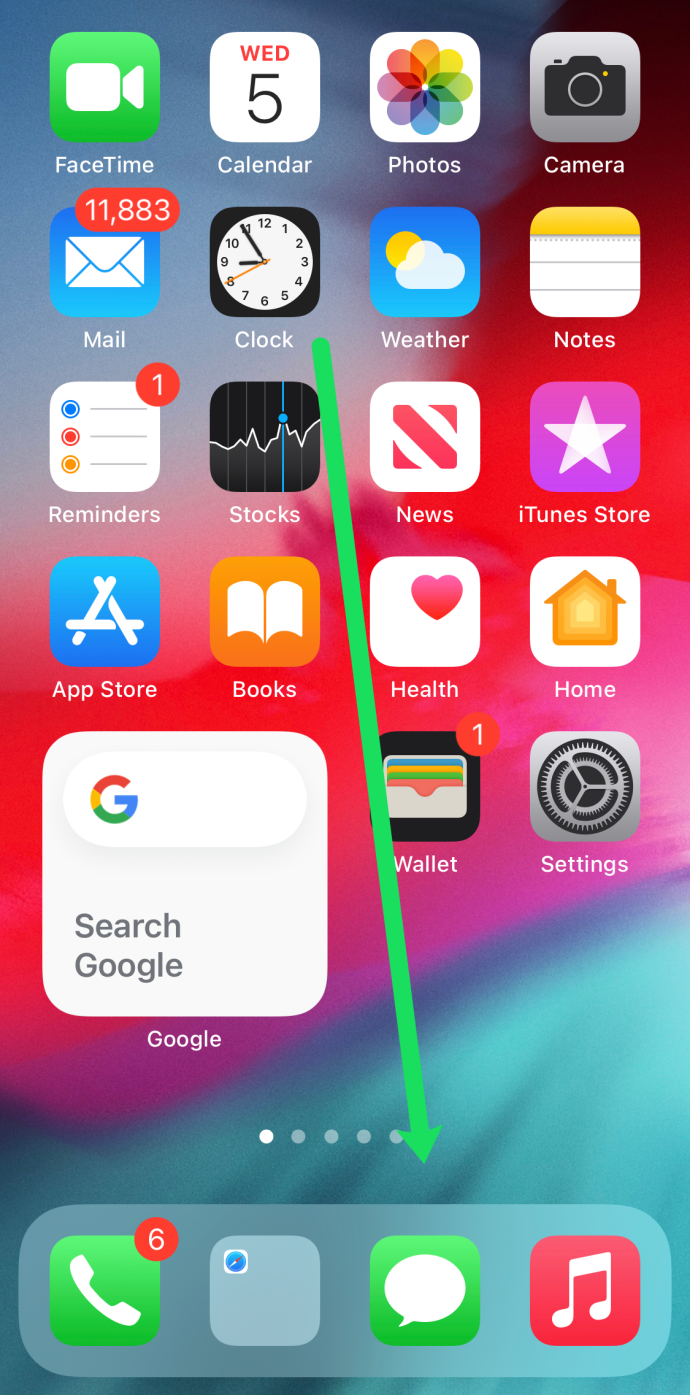
- Odată ce vă aflați în aplicația principală de mesaje (nu într-o conversație), pur și simplu glisând degetul în jos va expune o casetă de căutare în partea de sus a ecranului.
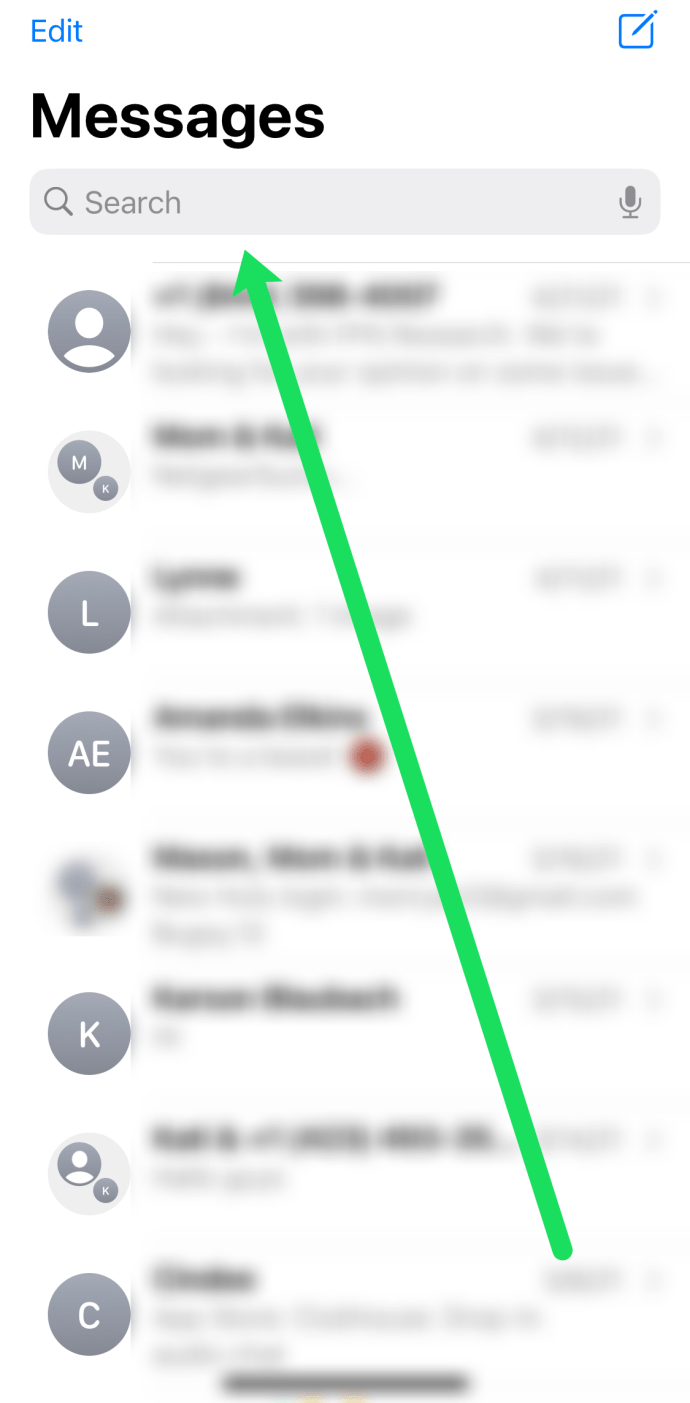
- Introduceți cuvintele cheie pe care le căutați în casetă și apoi vor fi afișate mesajele care conțin acel cuvânt sau expresie.
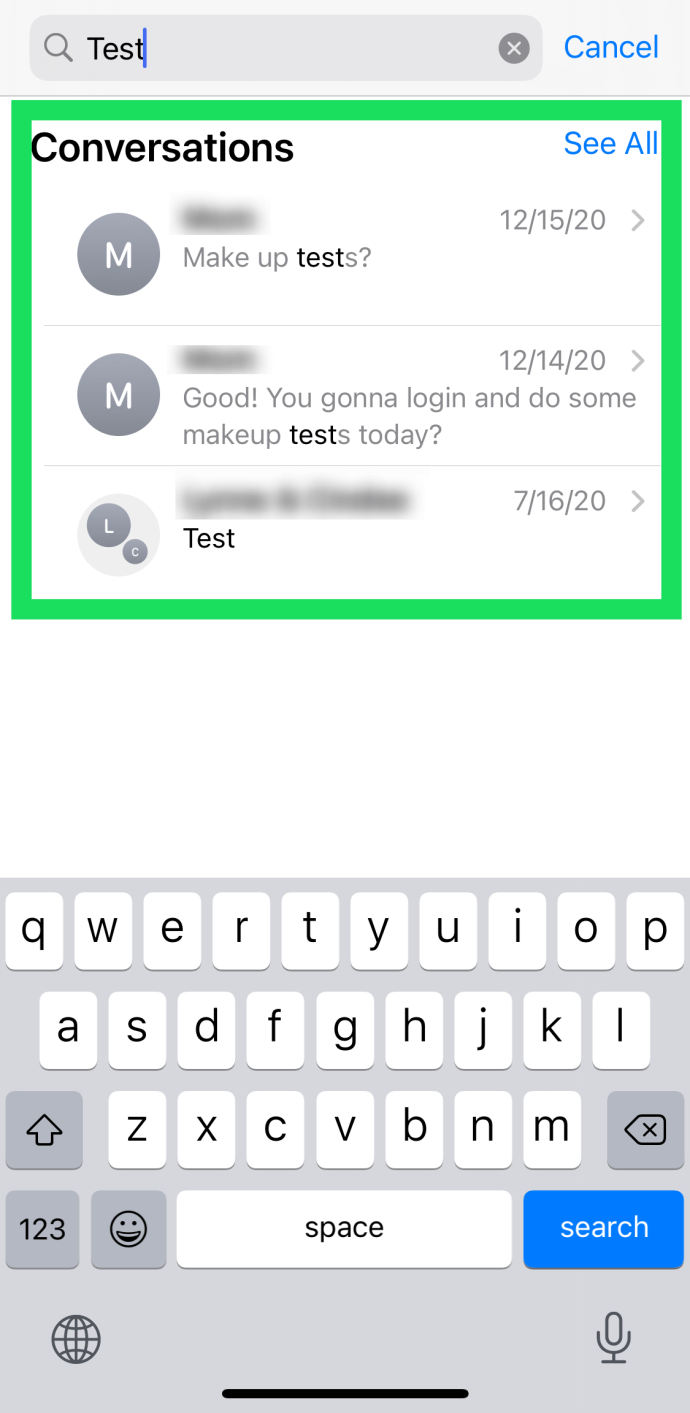
- După ce faceți clic pe conversația care conține mesajul, acesta vă va duce direct la acel mesaj și îl va evidenția.
Rețineți că puteți căuta după numele de contact al utilizatorilor sau după orice cuvânt cheie. De exemplu, dacă căutați o adresă, dar nu aveți idee despre niciunul dintre cuvintele cheie, încercați să căutați „Street”, „Avenue” sau chiar numele orașului. Derulați prin lista care apare și atingeți opțiunea care se potrivește cu cea pe care o căutați.
Căutarea mesajelor șterse
Dacă conversațiile care conțin mesajele pe care doriți să le căutați au fost șterse, lucrurile devin puțin mai dificile. Dar, nu ești complet ghinionist. În această secțiune, vă vom ghida prin pașii de căutare a mesajelor șterse.
Primul loc în care veți dori să căutați sunt celelalte dispozitive Apple. Fie că este un iPad, un iPhone vechi, un dispozitiv Mac sau chiar un Apple Watch, de aici vom începe. De multe ori, când ștergeți un mesaj de pe iPhone, acesta este încă pe alt dispozitiv. Pur și simplu deschideți aplicația de trimitere text pe oricare dintre aceste dispozitive pentru textele dvs. lipsă.
Apoi, putem verifica dacă mesajele tale sunt copiate de rezervă pe iCloud (din păcate, nu poți vedea textele reale fără a face o restaurare iCloud). Deschideți iPhone-ul și apăsați pe „Setări.’ Apoi, atingeți numele dvs. în partea de sus și, în sfârșit, atingeți iCloud. Derulați în jos și căutați opțiunea „Mesaje”. Dacă mesajele dvs. sunt activate, poate merita să efectuați o resetare din fabrică și să restabiliți ultima copie de rezervă iCloud. Dar, acest lucru este încă puțin riscant, deoarece este posibil să pierdeți o altă informație importantă.

În cele din urmă, puteți căuta software terță parte care ajută utilizatorii să recupereze mesajele șterse. Acest lucru va necesita să descărcați și să utilizați un program de calculator. Există multe altele disponibile, cum ar fi FoneDog și Dr. Fone. Descărcați programul și urmați instrucțiunile pentru a găsi în cele din urmă mesajele vechi. Vedeți, când ștergem mesajele de pe telefonul nostru, acestea rămân de fapt pe telefon pentru o perioadă mai lungă în fundal, până când este nevoie de spațiu.

Fiți atenți la ce software alegeți să utilizați. Multe site-uri web promit să ofere rezultate și majoritatea percep o taxă pentru serviciu. De asemenea, va trebui să acordați software-ului acces la toate informațiile dvs. Înainte de a încerca unul, asigurați-vă că citiți recenziile și verificați pentru o garanție de rambursare a banilor.
întrebări frecvente
Apple este cunoscut pentru interfața sa simplă și ușor de utilizat. Dar, întotdeauna există ceva nou de învățat. Dacă mai aveți întrebări, continuați să citiți.
Cum caut texte pe un Mac?
Instrucțiunile pentru dispozitivele dvs. iOS și macOS sunt aproape aceleași cu cele pe care le-am enumerat mai sus. Dacă aveți un Mac și doriți să căutați mesaje, pur și simplu deschideți aplicația de text pe computer și utilizați bara de căutare pentru a introduce cuvinte cheie.
Din păcate, spre deosebire de dispozitivele mobile, macOS nu ne oferă o previzualizare a mesajului, așa că va trebui să faceți clic pe fiecare contact până îl găsiți pe cel potrivit. Dacă, desigur, nu știi care persoană de contact ți-a trimis mesajul pe care îl cauți.

Cum copiez mesajele pe un iPhone?
După ce ați găsit mesajul pe care îl căutați, poate doriți să-l salvați în Note sau să-l trimiteți unui prieten. Din fericire, acest lucru este simplu. De pe iPhone, apăsați lung textul și atingeți „Copiere”. Apoi, mergeți la un text nou, Notele dvs. sau oriunde doriți să stocați mesajul și apăsați lung oriunde într-un spațiu liber pentru a selecta „Inserați”. '
Există câteva lucruri pe care le puteți face, în afară de a copia și lipi textul. De exemplu, dacă doriți să redirecționați mesajul către un alt utilizator, apăsați lung, apoi apăsați „Mai multe”. O pictogramă săgeată mică va apărea în colțul din dreapta jos. Atingeți-l și selectați e-mailul sau contactul unde doriți să îl trimiteți.
Pot salva un mesaj text pe iPhone-ul meu?
Din păcate, nu există nicio modalitate de a salva un mesaj direct. A avea o opțiune de a favoriza sau de a marca un text cu stea ar fi grozav, pur și simplu nu am ajuns atât de departe în 2021. Dar, puteți redirecționa mesajul, puteți copia, lipi și salva mesajul în notele dvs. sau puteți face o captură de ecran. și salvați-l în aplicația Fotografii.
Puteți salva mesaje în iCloud prin comutarea comutatorului de sub „iCloud” din Setări (așa cum se arată mai sus).
Prin urmare, folosind una dintre aceste trei metode, nu ar trebui să aveți nicio problemă să încercați să găsiți cu ușurință mesaje și conversații vechi. De asemenea, este o idee bună să faceți tot posibilul pentru a nu șterge mesajele, deoarece procesul de descoperire și căutare prin mesajele șterse durează destul de mult, după cum puteți vedea. Salvarea capturilor de ecran cu informații și mesaje importante este, de asemenea, o altă modalitate de a vă ajuta să evitați complet procesul de căutare a mesajelor text.